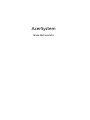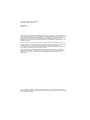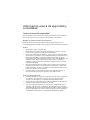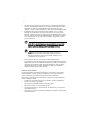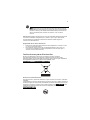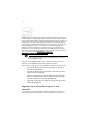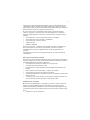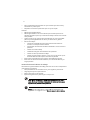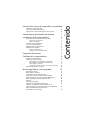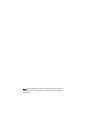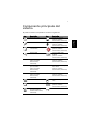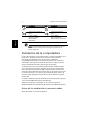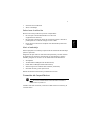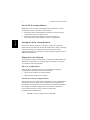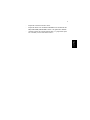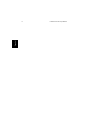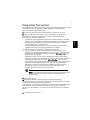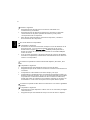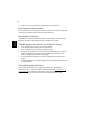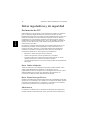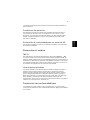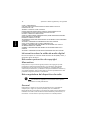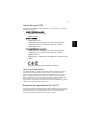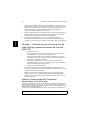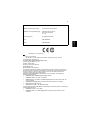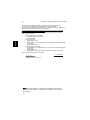Acer Aspire X1800 combina potencia y elegancia en un portátil. Con un procesador Intel Core i5 o i3 y una tarjeta gráfica NVIDIA GeForce de última generación, el Acer Aspire X1800 es capaz de manejar cualquier tarea, desde la navegación web hasta los juegos exigentes. Su pantalla de 15,6 pulgadas con resolución Full HD ofrece imágenes nítidas y vibrantes. El Acer Aspire X1800 también cuenta con una unidad de estado sólido (SSD) de 256 GB, que proporciona un arranque rápido del sistema y tiempos de carga ultrarrápidos.
Acer Aspire X1800 combina potencia y elegancia en un portátil. Con un procesador Intel Core i5 o i3 y una tarjeta gráfica NVIDIA GeForce de última generación, el Acer Aspire X1800 es capaz de manejar cualquier tarea, desde la navegación web hasta los juegos exigentes. Su pantalla de 15,6 pulgadas con resolución Full HD ofrece imágenes nítidas y vibrantes. El Acer Aspire X1800 también cuenta con una unidad de estado sólido (SSD) de 256 GB, que proporciona un arranque rápido del sistema y tiempos de carga ultrarrápidos.

























Transcripción de documentos
AcerSystem Guía del usuario Copyright © 2009 Acer Incorporated Todos los derechos reservados. AcerSystem Guía del usuario La información contenida en esta publicación está sujeta a revisiones o cambios periódicos sin previo aviso. Estos cambios serán incorporados a las nuevas ediciones de este manual o en documentos y publicaciones complementarios. Acer Incorporated no hace representaciones ni garantías, expresas o implícitas, relacionadas con el contenido de esta publicación y específicamente se exime de las garantías implícitas de comercialidad o de adecuación a una finalidad particular. Para su conveniencia, sugerimos que registre el número del modelo, el número de serie, la fecha de compra, y anote la información de compra en el espacio apropiado a continuación. Los números de serie y de modelo se hallan registrados en el rótulo pegado en su computadora. Toda la correspondencia relativa a su computadora debe incluir el número de serie, número del modelo y la información de compra. Ninguna parte de esta publicación podrá ser reproducida, almacenada en un sistema de información electrónica, o transmitida de manera alguna o por medio alguno, electrónico, mecánico, ni por ningún otro medio, sin el consentimiento previo por escrito de Acer Incorporated. Acer y el logotipo de Acer son marcas registradas de Acer Inc. Los nombres de productos o marcas de otras sociedades se utilizan únicamente para fines de identificación y son propiedad de sus respectivos titulares. i Información acerca de seguridad y comodidad Instrucciones de seguridad Lea atentamente estas instrucciones. Guarde este documento para referencia futura. Siga todos los avisos e instrucciones indicados en el producto. Apagar el producto antes de la limpieza Antes de limpiar este producto, desconéctelo del tomacorriente. No use soluciones de limpieza líquidas o aerosol. Use un paño húmedo para la limpieza. Avisos • • • • • No use este producto cerca del agua. No coloque este producto en locales inestables como carritos, soportes o mesas. Si cae, el producto puede dañarse gravemente. Hay ranuras y aberturas de ventilación, que aseguran la operación fiable del producto y la protección contra sobrecalentamiento. Esas aberturas no deben ser bloqueadas ni cubiertas. Las aberturas no deben jamás ser bloqueadas colocándose el producto sobre una cama, sofá, alfombra u otra superficie similar. Nunca coloque este producto sobre un radiador o semejante; tampoco sobre una instalación integrada a menos que haya ventilación apropiada. Nunca introduzca objetos de cualquier tipo a través de las ranuras de la caja pues podrían tocar en puntos de tensión peligrosos o cortocircuitar piezas que podrían resultar en incendio o descarga eléctrica. Nunca eche líquido de cualquier tipo al producto. Para evitar daños a los componentes internos y fuga de la batería, no coloque el producto sobre una superficie sujeta a vibraciones. Usar la energía eléctrica • • • Use este producto con el tipo de energía eléctrica indicado en la etiqueta de marcación. Si no está seguro sobre el tipo de energía disponible, consulte a su revendedor o la compañía de energía eléctrica local. No permita que nada quede sobre el cable de alimentación. No deje este producto donde la gente pueda pisar en el cable. Si se usa un cable de extensión con este producto, asegúrese de que el amperaje total del equipo conectado al cable de extensión no exceda la capacidad total de corriente de la extensión del cable. También, asegúrese de que la capacidad de la corriente eléctrica total de todos los productos conectados al tomacorriente no sobrepase la capacidad del fusible. ii • • No sobrecargue el tomacorriente, la regleta o el receptáculo mediante la conexión de demasiados dispositivos. La carga total del sistema no debe sobrepasar un 80% de la capacidad del circuito derivado. Si se usan regletas, la carga no debe sobrepasar un 80% de su capacidad de entrada. El adaptador de CA de este producto está equipado con un conector aterrado de tres alambres. El conector sólo sirve en un tomacorriente aterrado. Asegúrese de que el tomacorriente esté debidamente aterrado antes de insertar el conector del adaptador de CA. No inserte el conector en un tomaorriente no aterrado. Para los detalles, póngase en contacto con un electricista. Aviso. El pin de aterramiento es una característica de seguridad. El uso de un tomacorriente que no esté debidamente aterrado puede resultar en descarga eléctrica y/o lesión corporal. Nota: El pin de aterramiento también ofrece una buena protección contra ruidos inesperados producidos por otros dispositivos eléctricos cercanos que pueden interferir con el rendimiento de este producto. • Use el producto sólo con el conjunto de cable de alimentación suministrado. Si necesita reemplazar el conjunto del cable de alimentación, asegúrese de que el nuevo cable de alimentación cumpla con los siguientes requisitos: tipo extraíble, listado por UL/certificado por CSA, tipo SPT-2, capacidad mínima de 7 A 125 V, aprobado por VDE o su equivalente, longitud máxima de 4,6 metros (15 pies). Servicio del producto No intente reparar este producto usted mismo, pues el abrir o quitar tapas puede exponerlo a puntos de tensión peligrosos u otros riesgos. Todos los servicios deben ser ejecutados por personal de servicio calificado. Desconecte este producto del tomacorriente y llévelo a un taller de servicios servicio calificado cuando: • el cable o el conectador eléctrico se ha dañado, cortado o desgastado • • • • • líquido ha entrado en el producto el producto ha quedado expuesto a la lluvia o agua el producto se cayo o si se ha dañado su caja el producto presenta un cambio distinto de rendimiento, y consecuente necesidad de servicio el producto no funciona normalmente después de seguir las instrucciones de funcionamiento iii Nota: Ajuste sólo los controles de que tratan las instrucciones de funcionamiento pues el ajuste incorrecto de otros controles puede resultar en daño y casi siempre demandará trabajo extenso de un técnico calificado para restaurar el producto a su condición normal. PRECAUCIÓN: peligro de explosión en caso de reemplazar la batería de forma incorrecta. Se la debe reemplazar por la misma o por un tipo equivalente recomendado por el fabricante. Deseche las baterías usadas según las instrucciones del fabricante. Seguridad de la línea telefónica • • Desconecte todas las líneas telefónicas del equipamiento cuando no este en uso y/o antes del servicio. Para evitar el riesgo remoto de una descarga eléctrica de un rayo, no conecte la línea telefónica a este equipamiento cuando haya rayos o durante una tormenta eléctrica. Instrucciones para eliminación No tire este dispositivo electrónico a la basura cuando lo deseche. Para minimizar la polución y asegurar la máxima protección del medio ambiente global, recicle. Para más información acerca de las leyes de Residuos de Equipamientos Eléctricos y Electrónicos (WEEE), visite http://global.acer.com/about/sustainability.htm. Aviso acerca del mercurio Para proyectores o productos electrónicos que contiene un monitor o pantalla LCD/CRT: Las lámparas en el interior del producto contienen mercurio y deben reciclarse o eliminarse según las leyes locales, estaduales o federales. Para más información, póngase en contacto con Electronic Industries Alliance en www.eiae.org. Para información específica sobre eliminación de lámparas, visite www.lamprecycle.org. v riesgo de lesiones físicas después de trabajar muchas horas adelante de una computadora. Largos períodos de trabajo, mala postura, hábitos de trabajo inapropiados, estrés, condiciones de trabajo inadecuadas, salud personal y otros factores aumentan mucho el riesgo de lesiones físicas. El uso incorrecto de la computadora puede causar la síndrome del túnel carpiano, tendinitis u otros trastornos musculoesqueléticos. Los siguientes síntomas pueden aparecer en las manos, muñecas, brazos, hombros, cuello o espalda: • entumecimiento, o una sensación de quemar o hormigueo • • • • dolor persistente, punto sensible o sensibilidad dolor, hinchazón, o dolor punzante rigidez o tensión frialdad o debilidad Si tiene esos síntomas, o cualquier otra molestia recurrente o persistente y/o dolor relacionada con el uso de la computadora, consulte a un médico inmediatamente e informe al departamento de salud y seguridad de su empresa. La siguiente sección ofrece unas sugerencias para el uso más cómodo de la computadora. Encontrar su posición cómoda Encuentre su posición cómoda ajustando el ángulo de visualización del monitor, usando un apoyo para los pies o elevando el asiento para alcanzar la máxima comodidad. Observe las siguientes sugerencias: • evite permanecer por mucho tiempo en una postura fija • • • • • • evite inclinarse hacia adelanta o atrás póngase de pie y camine regularmente para relajar los músculos de las piernas tome intervalos cortos para relajar el cuello y los hombros evite tensar los músculos o encogerse los hombros instale la pantalla externa, el teclado y el ratón correctamente y dentro del alcance cómodo si usted mira el monitor más que los documentos, ponga la pantalla en el centro del escritorio para minimizar el esfuerzo del cuello Cuidados con su visión Muchas horas de visualización, uso de gafas o lentes de contacto incorrectas, reflejo, iluminación ambiente excesiva, pantallas con enfoque incorrecto, fuentes muy pequeñas y pantallas con poco contraste pueden fatigar los ojos. La siguiente sección ofrece sugerencias acerca de cómo reducir la fatiga visual. Ojos • Descanse los ojos con frecuencia. vi • • Pare regularmente para descansar los ojos mirando lejos del monitor y enfocando un punto lejano. Parpadee con frecuencia para evitar que los ojos se sequen. Pantalla Mantenga la pantalla limpia. • • • • • • Mantenga la cabeza en un nivel más alta que el borde superior de la pantalla de manera que los ojos vuelvan hacia abajo cuando mire el medio de la pantalla. Ajuste el brillo y/o el contraste de la pantalla para un nivel confortable para mejorar la legibilidad de los textos y la clareza de los gráficos. Elimine los reflejos: • colocando la pantalla de manera que la lateral esté vuelta a la ventana o a cualquier fuente luminosa • minimizando la iluminación ambiente mediante el uso de cortinas o persianas • • • • usando una luz de trabajo cambiando el ángulo de visualización de la pantalla usando un filtro que reduzca el reflejo usando una visera para el monitor, como un trozo de cartón que se extienda desde el borde superior frontal de la pantalla Evite ajustar el pantalla para una posición de visualización extraña. Evite mirar en fuente luminosas brillantes, como ventanas abiertas, por largos períodos. Desarrolle buenos hábitos de trabajo Desarrolle los siguiente hábitos de trabajo para hacer el uso de su computadora más relajante y productivo: • Pare para descansar en intervalos cortos, pero regulares y frecuentes. • • • Haga algunos ejercicios para estirarse. Respiro aire fresco lo más posible. Ejercítese regularmente y mantenga un cuerpo sano. Aviso. No se recomienda el uso de la computadora en un sofá o cama. Si esto es inevitable, trabaje sólo por cortos períodos, para regularmente para descansar y estirarse. Nota: Para más información, consulte "Notas reguladoras y de seguridad" en la página 11 en la Guía del usuario de AcerSystem. Instrucciones de seguridad Instrucciones para eliminación Sugerencias e información para el uso cómodo i iii iv Componentes principales del sistema 1 Instalación de la computadora 2 Antes de la instalación es necesario saber Seleccionar la ubicación Abrir el embalaje Conexión de los periféricos Inicio de la computadora Apagado de la computadora Expansión del sistema Abra la computadora Instale los nuevos componentes 2 3 3 3 4 4 4 4 4 Preguntas frecuentes 7 Cuidado de la computadora 9 Sugerencias importantes Limpieza y servicio técnico Para limpiar la computadora y el teclado Para limpiar el dispositivo de señalización Para limpiar el monitor Cuándo ponerse en contacto con el servicio técnico Solicitud de asistencia técnica Notas reguladoras y de seguridad Declaración de FCC Notas sobre el módem Declaración de conformidad láser Información sobre la salida de audio digital Nota sobre protección de copyright Macrovision Nota reguladora del dispositivo de radio General Unión Europea (UE) Requisito de seguridad de RF de FCC Canadá — Dispositivos de comunicación de radio de baja potencia exentos de licencia (RSS-210) Federal Communications Comission Declaration of Conformity 9 9 9 9 10 10 10 12 12 13 13 14 14 14 14 15 15 16 16 Contenido Información acerca de seguridad y comodidadi Nota: Todos los dibujos en la guía son diagramas. Acerca de la cantidad y estilo de los componentes, las substancias tendrán precedencia. 1 Componentes principales del sistema El panel frontal de la computadora contiene lo siguiente:l icon Descripción icon Descripción Unidad de disquete (para los modelos seleccionados, solamente) Conector del micrófono Unidad óptica (para los modelos seleccionados, solamente) Conector de los altavoces o auriculares Lector de tarjetas (para los modelos seleccionados, solamente) Puertos USB Conector IEEE 1394/ FireWire (para los modelos seleccionados, solamente) Botón de copiado (para los modelos seleccionados, solamente) Botón de respaldo (para los modelos seleccionados, solamente) Interfaz de navegación por los medios (para los modelos seleccionados, solamente) Gabinetes extraíbles para discos duros (para los modelos seleccionados, solamente) Conector RCA (para los modelos seleccionados, solamente) Puerto S/PDIF (para los modelos seleccionados, solamente) Puerto de teclado PS/2 Conector PS/2 para el ratón Conector del monitor Conector serial (para los modelos seleccionados, solamente) Conector para la impresora (para los modelos seleccionados, solamente) Conector USB Español Botón de energía 2 Instalación de la computadora icon English English English Español HDMI Descripción icon Descripción Conector del micrófono Conector Ethernet RJ-45 Conector de entrada de línea Conector de salida de línea Conector HDMI (para los modelos seleccionados, solamente) Puerto ESATA (para los modelos seleccionados, solamente) Nota: Las especificaciones descritas sólo se proporcionan a modo de referencia. La configuración exacta de su PC depende del modelo adquirido. Instalación de la computadora La serie AcerSystem es un sistema potente y versátil compatible con el procesador . El equipo utiliza una arquitectura de bus de alta tecnología, que mejora la eficacia del sistema y facilita la compatibilidad del sistema con diversas aplicaciones de software y multimedia. Esto mejora la eficiencia del sistema y ayuda a ofrecer soporte multimedia variado y aplicaciones de software. Su AcerSystem cuenta con interfaces E/S (entrada / salida) estándar como un puerto serial, puerto paralelo, puertos para teclado PS/2 y ratón. El sistema tiene puertos USB, dos puertos para micrófonos y conectores para salida de línea estéreo (uno en el panel frontal y uno en el panel trasero) y un conector para entrada de línea estéreo. El sistema acepta equipamientos periféricos extras mediante aquellos puestos E/S. Su sistema también acepta un fax/módem de alta velocidad, opcional, o una tarjeta LAN (red de área local) adicional. Además, el sistema es compatible con los sistemas operativos Windows® XP Home y Windows® XP Professional y Windows® Vista. Antes de la instalación es necesario saber Antes de instalar su sistema AcerSystem: 3 • Seleccionar una ubicación • Abrir el embalaje Seleccionar la ubicación Elección de la mejor ubicación para su computadora: No coloque el sistema demasiado cerca de otros equipamientos eléctricos. • No coloque el sistema en áreas de circulación intensa o donde se pueda pisar en el cable de energía u otros cables. • Evite colocar el sistema en cualquier sitio demasiado polvoriento o húmedo. Abrir el embalaje Abra el paquete con cuidado y separe todos los materiales de embalaje para uso posterior. Asegúrese de que todos los artículos están presentes y en buen estado. Si alguno de los artículos a continuación no está presente o parece dañado, póngase en contacto con el distribuidor inmediatamente. • AcerSystem • Teclado PS/2 o USB (opcional de fabricación) • Ratón PS/2 o USB (opcional de fabricación) • Atavoces (para los modelos seleccionados, solamente) • Guía del usuario y póster para iniciar Demás documentos del usuario y software de terceros. Conexión de los periféricos Nota: No conecte el cable eléctrico antes de haber conectado al sistema todos los períféricos. Cuando todo esté conectado, conecte el cabel eléctrico al sistema y al tomacorriente. Español • 4 Instalación de la computadora Inicio de la computadora English English English Español Después de conectar todos los equipamientos periféricos, inicie su computadora como se describe a continuación: 1 Encienda todos los equipamientos periféricos como el monitor, la impresora, el fax, los altavoces, etc. 2 Encienda el sistema. Finalizado el proceso de puesta en funcionamiento, puede empezar a usar la computadora. Apagado de la computadora En el menú “Iniciar”, seleccione “Apagar” y haga clic en Aceptar. Delante de una interrupción de ejecución del sistema, pulse y sostenga el botón de energía en el panel frontal del sistema por cuatro segundos. Después que el sistema se ha desactivado, apague todos los dispositivos periféricos. Expansión del sistema Para expandir su sistema AcerSystem con rapidez y facilidad basta con añadir los componentes. Los componentes de su sistema AcerSystem T140 también aceptan expansión. Abra la computadora Antes de quitar cualquier panel o tapa, asegúrese de apagar la computadora y desconectarla del tomacorriente. • Quite los dos tornillos en el panel lateral. • Deslice el panel hacia atrás y quítelo. Instale los nuevos componentes Sólo se permite usar componentes compatibles con las computadoras AcerSystem. Antes de elegir nuevos componentes, pregúntele a su distribuidor autorizado Acer si funcionarán en su sistema AcerSystem. Para asegurar la debida configuración e instalación, consulte las instrucciones que vienen con los nuevos componentes. Las expansiones probables son: - Expandir a un disco rígido de alta capacidad. 5 - Expandir la memoria de alto nivel. - Expandir desde una unidad de CD-ROM a una unidad de CDRW, DVD-ROM, DVD/CD-RW combo o de grabación de DVD. - Instalar tarjetas de interfaz adicionales, p. ej tarjeta PCI para fax / módem, en las ranuras PCI vacías. Español English English English Español 6 Instalación de la computadora 7 Preguntas frecuentes Las siguientes preguntas son situaciones posibles que pueden surgir durante la utilización de la computadora. Cada pregunta posee respuestas y soluciones fáciles para cada situación. P: Presiono el interruptor de encendido pero el sistema no arranca. R: Revise el LED que se encuentra sobre el interruptor de encendido. Si el LED se encuentra encendido, compruebe lo siguiente: • ¿Se encuentra colocado un disquete que no es de arranque (no pertenece al sistema) en la disquetera? Si es así, retire o reemplace el disquete por un disquete del sistema y presione Ctrl + Alt + Del para reiniciar la computadora. • Puede que falten o se encuentren dañados los archivos del sistema operativo. Coloque en la disquetera el disco de inicio creado durante la instalación de Windows y presione Ctrl + Alt + Del para reiniciar la computadora. Se diagnosticará el sistema y se realizarán las reparaciones necesarias de manera automática. Sin embargo, si la utilidad de diagnóstico continúa reportando un problema, deberá realizar el proceso de restauración con el fin de restaurar al sistema a la configuración de fábrica original por defecto. Nota: Para obtener más información acerca de la restauración de sistema, consulte la hoja de instrucciones del RCD (CD de restauración). P: Pantalla en blanco. R: La función de ahorro de energía de la computadora apaga automáticamente la pantalla para ahorrar energía. Sólo presione cualquier tecla para encender nuevamente la pantalla. Si al presionar una tecla la pantalla no se enciende, reinicie la computadora. Si al reiniciar la computadora la pantalla no se enciende, póngase en contacto con el vendedor o con el centro de soporte técnico para obtener ayuda. P: La impresora no funciona. Español Si el LED no se encuentra encendido, el sistema no está recibiendo alimentación. Realice lo siguiente: • Compruebe que el interruptor selector de voltaje ubicado en el panel trasero de la computadora se encuentre ajustado en el voltaje correcto. • Compruebe que el cable de alimentación se encuentre enchufado correctamente en el tomacorriente. • Si está utilizando un multitoma o regulador automático de voltaje, asegúrese de que se encuentre enchufado y encendido. 8 English English English Español R: Realice lo siguiente: • Asegúrese de que la impresora se encuentre enchufada a un tomacorriente y encendida. • Asegúrese de que el cable de la impresora se encuentre conectado correctamente en el puerto paralelo del sistema y en el puerto correspondiente de la impresora. • Para obtener más información acerca de la impresora, consulte la documentación de la impresora. P: Sin sonido desde la computadora. R: Compruebe lo siguiente: • El volumen se encuentra silenciado. Busque el icono de Volumen en la barra de tareas. Si se encuentra tachado, haga clic en el icono y deseleccione la opción Silenciar todos. También puede presionar el botón de control de volumen/silencio ubicado en el teclado USB para activar el sonido. • Si se conectan auriculares o altavoces externos al conector de salida de línea de la computadora, se desactivará automáticamente los altavoces internos o incorporados. P: El sistema no puede leer información desde disquete, disco duro, CD o DVD. R: Compruebe lo siguiente: • Asegúrese de que está utilizando el tipo correcto de disco. • Asegúrese de que el CD o DVD se encuentre colocado correctamente en la unidad. • Compruebe si el CD o DVD se encuentra limpio y sin rayas. • Compruebe si la unidad funciona correctamente utilizando un disco en buenas condiciones (es decir, que no se encuentre dañado). Si la unidad no puede leer la información desde ese disco en buenas condiciones, puede que exista un problema con la unidad. Póngase en contacto con el vendedor o con el centro de soporte técnico para obtener ayuda. P: El sistema no puede escribir datos en el disco duro o en el disco grabable/ regrabable. R: Compruebe lo siguiente: • Asegúrese de el que disquete o el disco duro no se encuentre protegido contra escritura. • Asegúrese de que está utilizando el tipo correcto de disco o disquete. 9 Cuidado de la computadora Por favor, lea las instrucciones importantes que aparecen en esta sección. Seguir estas instrucciones ayudará a aumentar la durabilidad de la computadora. Sugerencias importantes No exponga la computadora a la luz del sol directa. No coloque la computadora cerca de fuentes de calor, como por ejemplo una estufa radiador. • No exponga la computadora a temperaturas menores a 0oC (32oF), o mayores a 50oC (122oF). No exponga la computadora a campos magnéticos. No exponga la computadora a la lluvia o humedad. No derrame líquido sobre la computadora. No exponga la computadora a golpes o vibraciones fuertes. No exponga la computadora al polvo o suciedad. Nunca coloque la computadora sobre superficies desniveladas. No pise el cable de alimentación ni coloque objetos pesados sobre éste. Coloque con cuidado el cable de alimentación y cualquier de los cables lejos del paso de las personas. Cuando se desenchufa el cable de alimentación, tire del enchufe y no del cable. Si utiliza un cable de extensión, la capacidad total de amperios del equipo conectado no deberá exceder la capacidad de amperios del cable. Además, la corriente nominal total del equipo conectado en un único tomacorriente no deberá exceder la corriente nominal del fusible. • • • • • • • • • Limpieza y servicio técnico Para limpiar la computadora y el teclado 1 2 Apague la computadora y desenchufe el cable de alimentación. Utilice un paño suave humedecido con agua y limpie cuidadosamente el exterior de la computadora y el teclado. No utilice limpiadores líquidos o en aerosol. Para limpiar el dispositivo de señalización Para limpiar un mouse normal (con bola de goma) 1 Abra la cubierta circular ubicada en la base del mouse. 2 Extraiga la bola de goma y límpiela con un paño suave y húmedo. Español • 10 3 Vuelva a colocar nuevamente la bola de goma y la cubierta. Para limpiar un mouse óptico Para usuarios de un mouse óptico, consulte la documentación que acompaña al mouse para obtener instrucciones de mantenimiento. English English English Español Para limpiar el monitor Asegúrese de mantener limpiar la pantalla. Para obtener instrucciones de limpieza, consulte la documentación que acompaña al monitor. Cuándo ponerse en contacto con el servicio técnico • • • • • • Si la computadora se cayó y se encuentra dañada Si se derramó líquido dentro de la computadora Si la computadora no funciona de manera normal Si persiste un problema en la computadora incluso luego de consultar y aplicar las sugerencias de solución de problemas que aparecen en la sección "Preguntas frecuentes" de la page 7 Si el problema no aparece en la sección "Preguntas frecuentes" de la page 7 Si desea reemplazar o actualizar algunos de los componentes internos de la computadora Solicitud de asistencia técnica Para recibir asistencia técnica, póngase en contacto con el vendedor o distribuidor local. También puede acceder al sitio Web (http://global.acer.com/ support/index.htm) para obtener información acerca de cómo y dónde ponerse en contacto con los centros de servicio técnico disponibles en su área. Apéndice A: Notas reguladoras y de seguridad 12 Apéndice A: Notas reguladoras y de seguridad Notas reguladoras y de seguridad Español Declaración de FCC Este dispositivo ha sido probado y se ha verificado que cumple con los límites para un dispositivo digital de Clase B, de acuerdo con la Parte 15 de las Reglamentaciones de FCC. Estos límites han sido establecidos para proveer una protección razonable contra las interferencias dañinas cuando se utilice el equipamiento en una instalación residencial. Este equipo genera, utiliza, y puede radiar energía de radiofrecuencia y, de no ser instalado y utilizado de acuerdo con las instrucciones, puede causar interferencias dañinas con las comunicaciones por radio. Sin embargo no hay garantía alguna de que no habrá interferencias en una instalación en particular. Si este equipamiento causa interferencia con la recepción de radio o televisión, lo cual puede determinarse apagándolo y volviendo a encenderlo, aconsejamos al usuario que trate de corregir la interferencia utilizando uno de los siguientes procedimientos: • Reoriente o cambie de lugar la antena receptora. • Aumente la separación entre el equipamiento y el receptor. • Conecte el equipo a un tomacorriente que forme parte de un circuito diferente del circuito al cual esté conectado el receptor. • Consulte al representante o a un técnico experimentado de radio/televisión para ayuda. Nota: Cables blindados Todas las conexiones a otros dispositivos informáticos deben llevarse a cabo usando cables blindados para mantener el cumplimiento con las reglamentaciones FCC. En cumplimiento con las regulaciones de la FCC, utilice cables blindados para conectar otros dispositivos de computación. Se recomienda un cable de enlace doble para la entrada DVI. Nota: Dispositivos periféricos Solamente los dispositivos periféricos (dispositivos de entrada/salida, terminales, impresoras, etc.) certificados, que cumplan con los límites de la Clase B, pueden conectarse a este equipamiento. La operación con periféricos no certificados puede causar interferencia con la recepción de radio y TV. Advertencia Los cambios o modificaciones no expresamente aprobados por el fabricante pueden invalidar la autorización del usuario para utilizar esta computadora, 13 concedida por la Federal Communications Commission (Comisión Federal de Comunicaciones). Condiciones de operación Este dispositivo cumple con la Parte 15 de las Reglamentaciones de FCC. El funcionamiento está sujeto a las dos condiciones a continuación: (1) este dispositivo no puede causar interferencia dañina, y (2) este dispositivo debe aceptar cualquier interferencia, incluso la interferencia que puede causar operación no deseada. Acer declara que este PC cumple con los requisitos esenciales y otras cláusulas de la Directriz 1999/5/EC. Notas sobre el módem TBR 21 Este equipamiento ha sido aprobado [Decisión del Consejo 98/482/EC - "TBR 21"] para conexión tipo monoterminal a la Red Telefónica Pública (PSTN). Sin embargo, debido a diferencias entre las PSTNs disponibles en los varios países, la aprobación no garantiza una operación completamente exitosa en todo punto con terminación PSTN. En la presencia de problemas, póngase en contacto con el proveedor del equipamiento en la primera oportunidad. Lista de países aplicables Los estados-miembro de la UE desde mayo de 2004 son: Bélgica, Dinamarca, Alemania, Grecia, España, Francia, Irlanda, Italia, Luxemburgo, Holanda, Austria, Portugal, Finlandia, Suecia, Reino Unido, Estonia, Letonia, Lituania, Polonia, Hungría, República Checa, República Eslovaca, Eslovenia, Chipre y Malta. Uso permitido en los países de la Unión Europea, bien como Noruega, Suiza, Islandia y Liechtenstein. Este dispositivo debe usarse según las regulaciones y restricciones en el país de uso. Para más información, póngase en contacto con la oficina local en el país de uso. Declaración de conformidad láser La unidad de CD o DVD usada con esta computadora es un producto láser. La etiqueta de clasificación de la unidad de CD o DVD (ver abajo) está localizada en la unidad. Español Declaración de conformidad para los países de UE 14 Apéndice A: Notas reguladoras y de seguridad CLASS 1 LASER PRODUCT CAUTION: RADIACIÓN LÁSER INVISIBLE CUANDO ABIERTA. EVITE LA EXPOSICIÓN AL HAZ. APPAREIL A LASER DE CLASSE 1 PRODUIT LASERATTENTION: RADIATION DU FAISCEAU LASER INVISIBLE EN CAS D’OUVERTURE. EVITTER TOUTE EXPOSITION AUX RAYONS. Español LUOKAN 1 LASERLAITE LASER KLASSE 1 VORSICHT: UNSICHTBARE LASERSTRAHLUNG, WENN ABDECKUNG GEÖFFNET NICHT DEM STRAHLL AUSSETZEN PRODUCTO LÁSER DE LA CLASE I ADVERTENCIA: RADIACIÓN LÁSER INVISIBLE AL SER ABIERTO. EVITE EXPONERSE A LOS RAYOS. ADVARSEL: LASERSTRÅLING VEDÅBNING SE IKKE IND I STRÅLEN. VARO! LAVATTAESSA OLET ALTTINA LASERSÅTEILYLLE. VARNING: LASERSTRÅLNING NÅR DENNA DEL ÅR ÖPPNAD ÅLÅ TUIJOTA SÅTEESEENSTIRRA EJ IN I STRÅLEN VARNING: LASERSTRÅLNING NAR DENNA DEL ÅR ÖPPNADSTIRRA EJ IN I STRÅLEN ADVARSEL: LASERSTRÅLING NAR DEKSEL ÅPNESSTIRR IKKE INN I STRÅLEN Información sobre la salida de audio digital El conector óptico no contiene diodos emisores de luz (LED) o láser, a excepción de los de Clase I. Nota sobre protección de copyright Macrovision Este producto incorpora tecnología de protección de copyright que está protegida por patentes estadounidenses y otros derechos de propiedad intelectual. El uso de esta tecnología protegida por copyright debe ser autorizado por Macrovision y se destina a usos para visualización doméstica y otros locales limitados, salvo si autorizado en contrario por Macrovision. Está prohibida la ingeniería reversa o el desarmado. Nota reguladora del dispositivo de radio Nota: La información reguladora a continuación sólo se aplica a los modelos con LAN y/o Bluetooth. General Este producto cumple con las normas de radiofrecuencia y seguridad de cualquier país o región en que esté aprobado para uso inalámbrico. Dependiendo de la configuración, este producto puede contener dispositivos inalámbricos de radio (como módulos de LAN inalámbrica y/o Bluetooth). La información a continuación es para los productos con tales dispositivos. 15 Unión Europea (UE) Directiva R&TTE 1999/5/EC, según verificación de conformidad con el siguiente estándar armonizado: • • • EN60950-1:2001 + A11:2004 • EN50371:2002 Artículo 3.1(b) EMC • EN301 489-1 V1.6.1 • EN301 489-3 V1.4.1 (Aplicable al conjunto de dispositivos inalámbricos que no son Bluetooth (teclado y raton)) • EN301 489-17 V1.2.1 Artículo 3.2 Utilización del espectro • EN300 440-2 V1.1.2 (Aplicable al conjunto de dispositivos inalámbricos que no son Bluetooth (teclado y raton)) • EN300 328 V1.7.1 • EN301 893 V1.4.1 (Aplicable a un RLAN de alto rendimiento de 5GHZ) (Sólo para los países de la Unión Europea) Lista de países aplicables Los estados-miembro de la UE desde mayo de 2004 son: Bélgica, Dinamarca, Alemania, Grecia, España, Francia, Irlanda, Italia, Luxemburgo, Holanda, Austria, Portugal, Finlandia, Suecia, Reino Unido, Estonia, Letonia, Lituania, Polonia, Hungría, República Checa, República Eslovaca, Eslovenia, Chipre y Malta. Uso permitido en los países de la Unión Europea, bien como Noruega, Suiza, Islandia y Liechtenstein. Este dispositivo debe usarse según las regulaciones y restricciones en el país de uso. Para más información, póngase en contacto con la oficina local en el país de uso. Requisito de seguridad de RF de FCC La potencia de salida irradiada de la tarjeta LAN inalámbrica es muy inferior a los límites de exposición de radiofrecuencia de FCC. Sin embargo, la serie de PC debe usarse de modo que el potencial para contacto humano durante la operación normal esté minimizado de la siguiente manera: Español • Artículo 3.1(a) Salud y seguridad Español 16 Apéndice A: Notas reguladoras y de seguridad 1 Este dispositivo está restricto al uso interno debido a su operación en el rango de frecuencia de 5,15 a 5,25 GHz. FCC requiere que sólo se use este dispositivo en ambientes internos para el rango de frecuencia de 5,15 a 5,25 GHz para reducir el potencial de interferencia perjudicial a los sistemas de satélites móviles de canal común. 2 Radares de alta potencia están asignados como usuarios primarios de las bandas de 5,25 a 5,35 GHz e 5,65 a 5,85 GHz. Esas estaciones de radar pueden causar interferencia y/o daños a este dispositivo. 3 Una instalación inadecuada o el uso no autorizado puede causar interferencia perjudicial a las radiocomunicaciones. Además, cualquier violación de la antena interna anulará la certificación de FCC y la garantía. Canadá — Dispositivos de comunicación de radio de baja potencia exentos de licencia (RSS-210) a Información común El funcionamiento está sujeto a las dos condiciones a continuación: 1. Este dispositivo no puede causar interferencia, y 2. Este dispositivo debe aceptar cualquier interferencia, incluso la interferencia que cause el funcionamiento inadecuado del dispositivo. b Operación en la banda de 2,4 GHz Para evitar la interferencia de radio al servicio licenciado, este dispositivo se destina al uso en ambientes internos y la instalación en ambientes abiertos está sujeta a licencia. c Operación en la banda de 5 GHz • El dispositivo para la banda de 5150-5250 MHz sólo se destina al uso interno para reducir el potencial de interferencia perjudicial a los sistemas de satélites móviles de canal común. • Radares de alta potencia están asignados como los usuarios primarios (significa que tienen prioridad) de 5250-5350 MHz y 5650-5850 MHz y pueden causar interferencia y/o daños a dispositivos de LELAN (red local exenta de licencia). Federal Communications Comission Declaration of Conformity This device complies with Part 15 of the FCC Rules. Operation is subject to the following two conditions: (1) this device may not cause harmful interference, and (2) this device must accept any interference received, including interference that may cause undesired operation. The following local Manufacturer /Importer is responsible for this declaration: Product: Personal Computer-
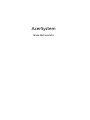 1
1
-
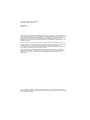 2
2
-
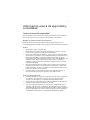 3
3
-
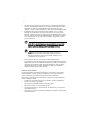 4
4
-
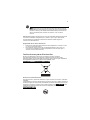 5
5
-
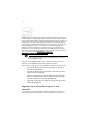 6
6
-
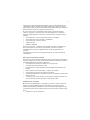 7
7
-
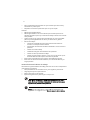 8
8
-
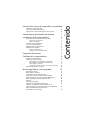 9
9
-
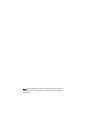 10
10
-
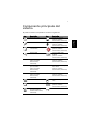 11
11
-
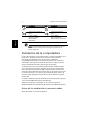 12
12
-
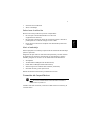 13
13
-
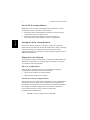 14
14
-
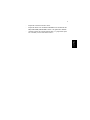 15
15
-
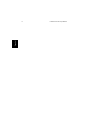 16
16
-
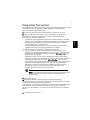 17
17
-
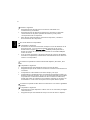 18
18
-
 19
19
-
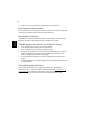 20
20
-
 21
21
-
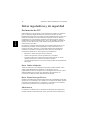 22
22
-
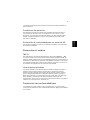 23
23
-
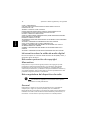 24
24
-
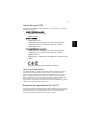 25
25
-
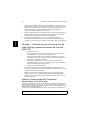 26
26
-
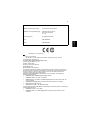 27
27
-
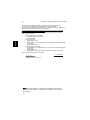 28
28
Acer Aspire X1800 combina potencia y elegancia en un portátil. Con un procesador Intel Core i5 o i3 y una tarjeta gráfica NVIDIA GeForce de última generación, el Acer Aspire X1800 es capaz de manejar cualquier tarea, desde la navegación web hasta los juegos exigentes. Su pantalla de 15,6 pulgadas con resolución Full HD ofrece imágenes nítidas y vibrantes. El Acer Aspire X1800 también cuenta con una unidad de estado sólido (SSD) de 256 GB, que proporciona un arranque rápido del sistema y tiempos de carga ultrarrápidos.
Artículos relacionados
-
Acer Aspire M5630 Manual de usuario
-
Acer Aspire Z5600 Manual de usuario
-
Acer Veriton S265 Manual de usuario
-
Acer Veriton L480 Manual de usuario
-
Acer Aspire X3-600 Guía de instalación
-
Acer ASPIRE MC-605ASPIRE MC-605-007 El manual del propietario
-
Acer System Manual de usuario
-
Acer TravelMate 6410 Manual de usuario
-
Acer Veriton T430_53 Manual de usuario
-
Acer Aspire M5300G Manual de usuario